Cómo distribuir Wi-Fi de una computadora portátil si Internet a través de USB Modem (3G/4G)?
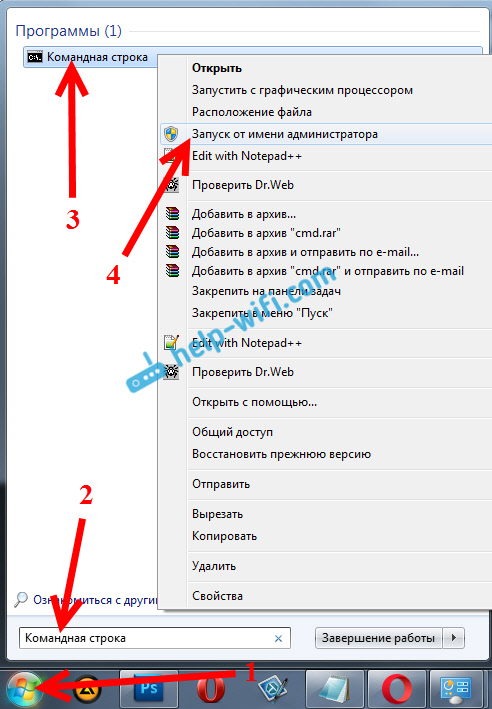
- 1535
- 463
- Beatriz Luna
Cómo distribuir Wi-Fi de una computadora portátil si Internet a través de USB Modem (3G/4G)?
Hola! Continuamos el tema de la distribución de Internet en Wi-Fi desde una computadora portátil o una computadora estacionario (de un adaptador Wi-Fi). Y en este artículo le diré cómo distribuir Wi-Fi si su Internet está conectado a través de un módem USB, es decir, 3G o 4G Connection. Ahora, este internet se usa generalmente en las aldeas, ya que la ciudad tiene la oportunidad de colocar Internet de cable ordinario. Es más barato, funciona más estable y la velocidad es más alta.
Si tiene un Internet a través de un módem USB, tiene una computadora portátil o una PC con un adaptador Wi-Fi sobre el que escribí aquí y desea distribuir Wi-Fi desde una computadora para su teléfono inteligente, tableta u otras computadoras, Entonces este artículo es entonces lo que necesitas. Ya tenemos instrucciones para configurar la distribución de Internet en Windows 7 y Windows 10 en nuestro sitio. Pero allí mostré un ejemplo cuando Internet estaba conectado a través de un cable de red. Si viniste aquí por casualidad y tienes Internet no es a través de módem USB, Entonces estas instrucciones:
- Cómo distribuir Internet a través de Wi-Fi desde una computadora portátil en Windows 7?
- Cómo distribuir Wi-Fi de una computadora portátil en Windows 10?
- También puede intentar configurar la distribución a través de la función de punto caliente móvil. Solo lo está en Windows 10. Todo es mucho más fácil allí. Pero no siempre funciona con módems USB.
Te diré un pequeño secreto, Distribuir Internet con módem USB Es posible a través de un enrutador. Hay modelos especiales que admiten módems 3G/4G y trabajan perfectamente con ellos. Escribí en detalle sobre este tema en un artículo separado: Cómo distribuir Internet en Wi-Fi C 3G USB Modem. Bueno, si no quieres comprar un enrutador Wi-Fi, entonces tu computadora portátil puede reemplazarla. Aunque esto no siempre es conveniente, y deberá configurar el punto de acceso en Windows, lo que haremos ahora.
Mostraré en el ejemplo de Windows 7. Pero, en Windows 8 y en Windows 10, configurar la distribución de Internet con el módem USB será exactamente el mismo. Y tengo un módem Huawei EC 306 y un operador intertelecom. Sí, lo más probable es que tenga otro módem y otro operador (MTS, Beeline, MegaFon, etc. D.), por lo tanto, no puedo decir con certeza que este método funcionará para ti. Necesitas intentar. Como veo en los comentarios sobre otros artículos, hay momentos en que es imposible distribuir Internet con un módem USB (tal vez simplemente configuran incorrectamente). Pero con los módems 3G del operador intertelecom, todo funciona, la computadora portátil da Wi-Fi sin problemas.
Inicie la distribución de Internet en Wi-Fi con un módem USB en Windows
Sintonizaremos con la ayuda de la línea de comandos. Es decir, sin ningún programa de terceros. Pero, si está acostumbrado a usar programas del enrutador virtual Switch, Virtual Router Plus, Connectify y T para iniciar el punto de acceso para iniciar el punto de acceso. D., Entonces creo que también funcionarán perfectamente con una conexión a través del módem.
Antes de comenzar la configuración:
- Debe tener una computadora portátil o una computadora (con un adaptador) en el que funciona Wi-Fi. Si una conexión inalámbrica no funciona, actualice/instale el controlador en su adaptador.
- El módem USB debe estar conectado y configurado. La conexión se está ejecutando e Internet en su computadora (en la que nos configuraremos) debería funcionar.
Si todo está bien, entonces puedes comenzar. Iniciar la línea de comando. Abra el inicio y en la barra de búsqueda ingrese la "línea de comando". Aparecerán los resultados de la búsqueda "Línea de comando", Haga clic en él con el botón derecho del mouse y seleccione Lanzarse en nombre del administrador.
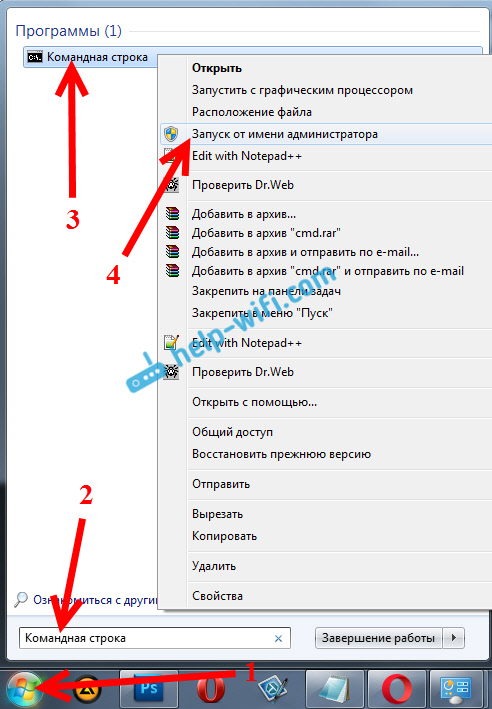
Ahora, copie este equipo:
Netsh wlan set hostednetwork mode = Permitir ssid = "holy-wifi-com" clave = "12345678" keyUSage = persistente
"Ayuda-wifi-com" - Este es el nombre de la red que se distribuirá la computadora portátil, y "12345678" - La contraseña que deberá especificarse para conectarse a su red.
Inserte en la línea de comando (con el botón derecho - insertar. En Windows 10, simplemente haga clic con el botón derecho del mouse en el cursor) y haga clic en Ingresar, Para cumplirlo. Habrá un informe, como en mi captura de pantalla a continuación.

Si todo es como en mi captura de pantalla, entonces puedes continuar.
Además, de la misma manera, siga el siguiente comando para iniciar la distribución Wi-Fi:
Netsh WLAN Start Hostednetwork
Aparecerá un informe: "La red colocada se lanza". Y si tiene un informe allí de que "no fue posible iniciar la red colocada ...", verifique si Wi-Fi está activado. Si se enciende, actualice el controlador del adaptador Wi-Fi. Escribí sobre la solución de este error en el artículo: no fue posible iniciar la red publicada en Windows.
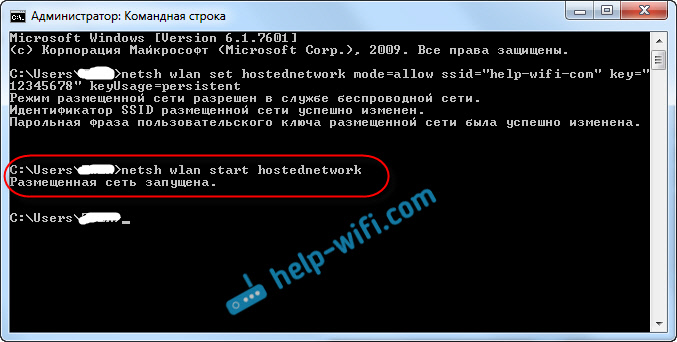
La línea de comando se deja abierta. Ahora, el mas importante. Necesitamos resolver el acceso general a Internet, para conectarse, que está configurado a través de nuestro módem USB. Si enciende Wi-Fi ahora en su teléfono o tableta, verá que ya hay una red que comenzamos, con el nombre "Ayuda-Wifi-Com" (si no lo cambió). Ya puedes conectarte. Pero, Internet no funcionará hasta que abramos el acceso total, a través de módem 3G/4G.
Configuración de un acceso total a Internet a través de módem USB
Haga clic con el botón derecho del mouse en el icono de conexión a Internet (por cierto, puede estar en forma de antena con una Cruz Roja) y seleccione Centro de control de redes y acceso total. A continuación, abra Cambiar la configuración del adaptador.
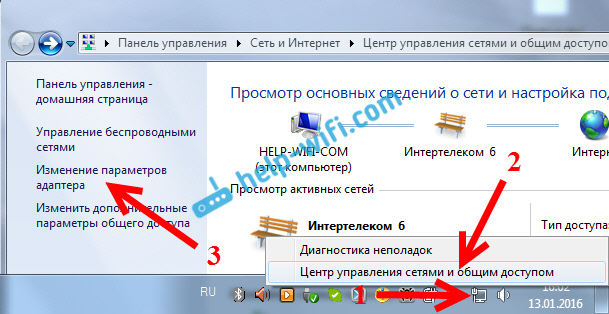
Allí deberíamos tener una conexión con el nombre Conexión de red inalámbrica 3 (La figura al final puede ser diferente). En Windows 10, se llama conexión de red local. Es para él que necesitamos abrir el acceso a Internet.
Ahora atención! Haga clic con el botón derecho del mouse en la conexión a través de la cual nos conectaremos a Internet. Lo más probable es que se llame lo mismo que su operador. Tengo una intertelecom. Bajo el nombre, el módem también se indicará. Elija un artículo Propiedades.
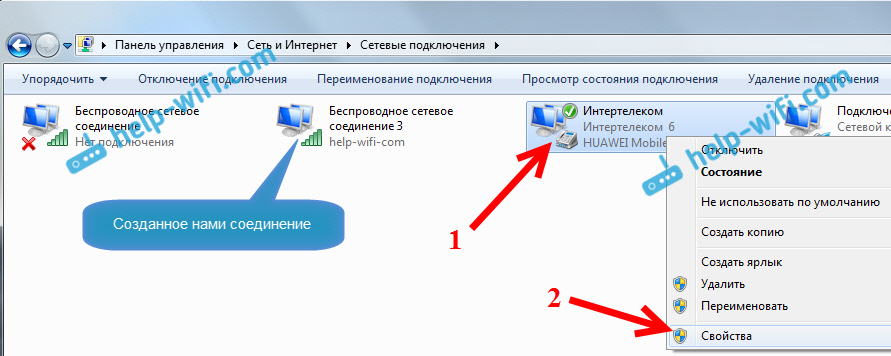
En la nueva ventana vamos a la pestaña Acceso (Si hay algún tipo de conexión, simplemente haga clic en Aceptar). Ponemos una marca de verificación cerca del elemento, permitimos que otros usuarios de la red usen la conexión a Internet de esta computadora, En la ventana Drop -down, seleccione una conexión de red inalámbrica 3 (puede tener un número diferente) y haga clic en DE ACUERDO.
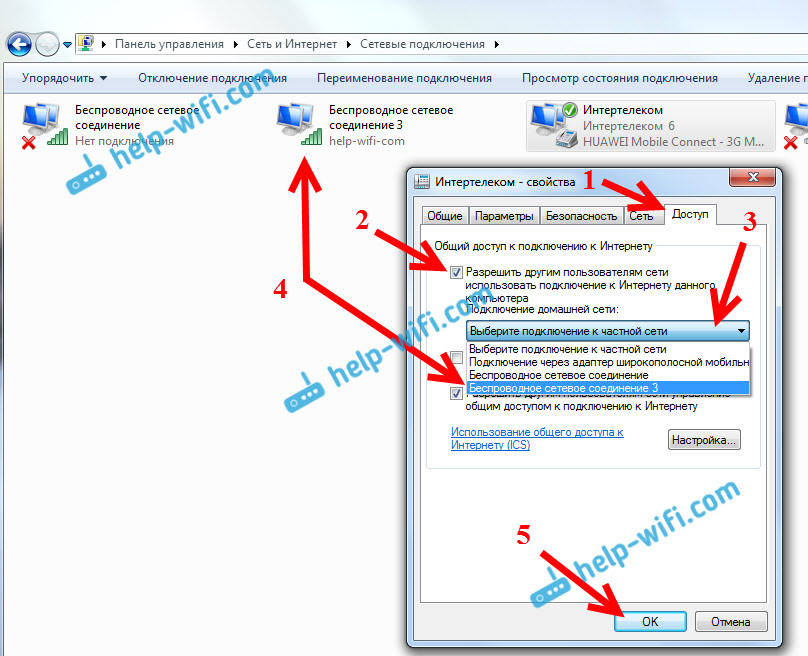
Lo más probable es que haya un mensaje de que la configuración se aplicará la próxima vez que se inicie la conexión. Por lo tanto, ahora apagamos la conexión a Internet y nos conectamos nuevamente.
Todo ya debería funcionar. Conecte su dispositivo a la red Wi-Fi que distribuye la computadora. Internet ya debería funcionar. Si hay una red Wi-Fi, pero Internet no funciona, verifique la configuración de acceso total y apague el antivirus. Sobre este problema, escribí en el artículo: distribuí Wi-Fi de una computadora portátil, e Internet no funciona "sin acceso a Internet".
Control de la red publicada:
Para detener la distribución de Wi-Fi, debe realizar dicho comando en la construcción de comandos:
Netsh wlan stop hostednetwork
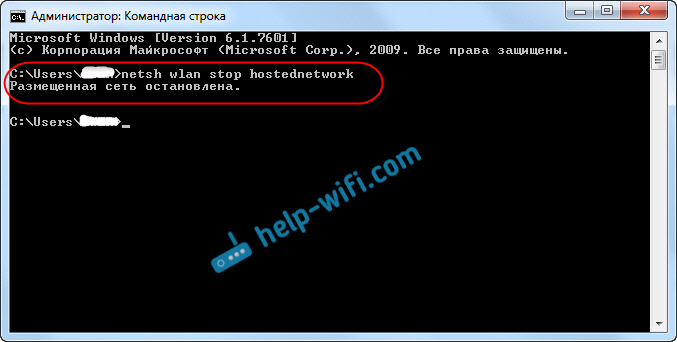
Para lanzar la red, realizamos un equipo que ya nos familiariza (este equipo necesita ejecutar la red después de cada reinicio de la computadora):
Netsh WLAN Start Hostednetwork
Y para cambiar el nombre de la red Wi-Fi, o contraseña, debe ejecutar el siguiente comando:
Netsh wlan set hostednetwork mode = Permitir ssid = "holy-wifi-com" clave = "12345678" keyUSage = persistente
Cambiar los parámetros necesarios en él.
Si lo desea, puede configurar el lanzamiento automático de la distribución Wi-Fi cuando se enciende la computadora portátil, o ejecutar la red manualmente comenzando .Archivo de bate.Si tiene algún problema en el proceso de lanzar la red, lea los consejos sobre su solución al final de este artículo.
Espero que hayas tenido éxito y pudieras distribuir Internet que obtienes a través de módem USB 3G/4G. Si algo no sale, entonces escriba en los comentarios, entenderemos. Bueno, no olvide que no con todos los módem, puede funcionar para configurar. Básicamente, el problema se reduce al hecho de que no hay una pestaña de "acceso" en las propiedades de conexión.
- « Resolver problemas con el controlador del adaptador Wi-Fi inalámbrico en Windows 10
- ¿Necesito pagar por Internet si tengo un enrutador Wi-Fi?? »

